如何创建带有点指示器的Android视图寻呼机?
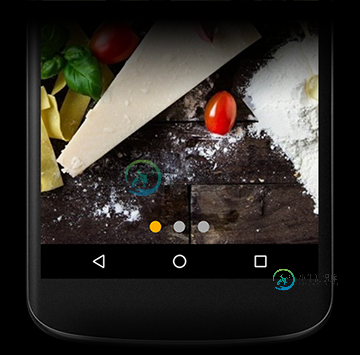
如何创建这样一个Android ViewPager?
共有3个答案
您可以查看我的库来处理您的请求:https://github.com/tommybuonomo/dotsindicator
在 XML 布局中
<com.tbuonomo.viewpagerdotsindicator.DotsIndicator
android:id="@+id/dots_indicator"
android:layout_width="wrap_content"
android:layout_height="wrap_content"
android:layout_centerHorizontal="true"
app:dotsColor="@color/colorPrimary"
app:dotsSize="16dp"
app:dotsWidthFactor="3"
/>
在Java代码中
dotsIndicator = (DotsIndicator) findViewById(R.id.dots_indicator);
viewPager = (ViewPager) findViewById(R.id.view_pager);
adapter = new ViewPagerAdapter();
viewPager.setAdapter(adapter);
dotsIndicator.setViewPager(viewPager);
首先创建一个布局,为显示在视图页面上的点提供一个线条布局
<RelativeLayout
android:layout_width="match_parent"
android:layout_height="wrap_content">
<android.support.v4.view.ViewPager
android:id="@+id/view_pager"
android:layout_width="match_parent"
android:layout_height="wrap_content"/>
<LinearLayout
android:id="@+id/pager_dots"
android:layout_width="match_parent"
android:layout_height="wrap_content"
android:layout_alignParentBottom="true"
android:layout_marginBottom="10dp"
android:background="@android:color/transparent"
android:gravity="center_horizontal"
android:orientation="horizontal">
</LinearLayout>
</RelativeLayout>
之后创建 2 个可绘制对象
1.未选择的绘图
<?xml version="1.0" encoding="utf-8"?>
<shape android:shape="oval" xmlns:android="http://schemas.android.com/apk/res/android">
<solid android:color="@android:color/transparent"/>
<size android:width="12dp" android:height="12dp"/>
<stroke android:width="1dp" android:color="#ffffff"/>
</shape>
2. 选定的可绘制
<?xml version="1.0" encoding="utf-8"?>
<shape android:shape="oval" xmlns:android="http://schemas.android.com/apk/res/android">
<solid android:color="@android:color/transparent"/>
<size android:width="12dp" android:height="12dp"/>
<stroke android:width="1dp" android:color="#000000"/>
</shape>
之后设置适配器
private LinearLayout llPagerDots;
private ViewPager viewPager;
private ArrayList<String> eventImagesUrl;
private HomeViewPagerAdapter homeViewPagerAdapter;
private ImageView[] ivArrayDotsPager;
public void setUpViewPager() {
viewPager = (ViewPager) findViewById(R.id.view_pager);
llPagerDots = (LinearLayout) findViewById(R.id.pager_dots);
homeViewPagerAdapter = new HomeViewPagerAdapter(mContext, eventImagesUrl);
viewPager.setAdapter(homeViewPagerAdapter);
setupPagerIndidcatorDots();
ivArrayDotsPager[0].setImageResource(R.drawable.page_indicator_selected);
viewPager.addOnPageChangeListener(new ViewPager.OnPageChangeListener() {
@Override
public void onPageScrolled(int position, float positionOffset, int positionOffsetPixels) {
}
@Override
public void onPageSelected(int position) {
for (int i = 0; i < ivArrayDotsPager.length; i++) {
ivArrayDotsPager[i].setImageResource(R.drawable.page_indicator_unselected);
}
ivArrayDotsPager[position].setImageResource(R.drawable.page_indicator_selected);
}
@Override
public void onPageScrollStateChanged(int state) {
}
});
}
创建一个方法setupPagerIndidcatorDots():
private void setupPagerIndidcatorDots() {
ivArrayDotsPager = new ImageView[eventImagesUrl.size()];
for (int i = 0; i < ivArrayDotsPager.length; i++) {
ivArrayDotsPager[i] = new ImageView(getActivity());
LinearLayout.LayoutParams params = new LinearLayout.LayoutParams(ViewGroup.LayoutParams.WRAP_CONTENT, ViewGroup.LayoutParams.WRAP_CONTENT);
params.setMargins(5, 0, 5, 0);
ivArrayDotsPager[i].setLayoutParams(params);
ivArrayDotsPager[i].setImageResource(R.drawable.page_indicator_unselected);
//ivArrayDotsPager[i].setAlpha(0.4f);
ivArrayDotsPager[i].setOnClickListener(new View.OnClickListener() {
@Override
public void onClick(View view) {
view.setAlpha(1);
}
});
llPagerDots.addView(ivArrayDotsPager[i]);
llPagerDots.bringToFront();
}
所有我们需要的是:ViewPager,TabLayout和2个选定的和默认的点绘图。
首先,我们必须将TabLayout添加到我们的屏幕布局中,并将其与ViewPager连接。我们可以通过两种方式做到这一点:
<androidx.viewpager.widget.ViewPager
android:id="@+id/photos_viewpager"
android:layout_width="match_parent"
android:layout_height="match_parent">
<com.google.android.material.tabs.TabLayout
android:layout_width="match_parent"
android:layout_height="wrap_content"/>
</androidx.viewpager.widget.ViewPager>
在这种情况下,TabLayout将自动与ViewPager连接,但TabLayout将在ViewPager旁边,而不是在它上面。
<androidx.viewpager.widget.ViewPager
android:id="@+id/photos_viewpager"
android:layout_width="match_parent"
android:layout_height="match_parent"/>
<com.google.android.material.tabs.TabLayout
android:id="@+id/tab_layout"
android:layout_width="match_parent"
android:layout_height="wrap_content"/>
在这种情况下,我们可以将< code>TabLayout放在任何地方,但是我们必须以编程方式将< code>TabLayout与< code>ViewPager连接起来
ViewPager pager = (ViewPager) view.findViewById(R.id.photos_viewpager);
PagerAdapter adapter = new PhotosAdapter(getChildFragmentManager(), photosUrl);
pager.setAdapter(adapter);
TabLayout tabLayout = (TabLayout) view.findViewById(R.id.tab_layout);
tabLayout.setupWithViewPager(pager, true);
一旦我们创建了布局,我们就必须准备我们的点。所以我们创建了三个文件:selected_dot.xml、default_dot.xml和tab_selector.xml。
<?xml version="1.0" encoding="utf-8"?>
<layer-list xmlns:android="http://schemas.android.com/apk/res/android">
<item>
<shape
android:innerRadius="0dp"
android:shape="ring"
android:thickness="8dp"
android:useLevel="false">
<solid android:color="@color/colorAccent"/>
</shape>
</item>
</layer-list>
<?xml version="1.0" encoding="utf-8"?>
<layer-list xmlns:android="http://schemas.android.com/apk/res/android">
<item>
<shape
android:innerRadius="0dp"
android:shape="ring"
android:thickness="8dp"
android:useLevel="false">
<solid android:color="@android:color/darker_gray"/>
</shape>
</item>
</layer-list>
<?xml version="1.0" encoding="utf-8"?>
<selector xmlns:android="http://schemas.android.com/apk/res/android">
<item android:drawable="@drawable/selected_dot"
android:state_selected="true"/>
<item android:drawable="@drawable/default_dot"/>
</selector>
现在,我们只需要在XML布局中的<code>TabLayout</code>中添加3行代码。
app:tabBackground="@drawable/tab_selector"
app:tabGravity="center"
app:tabIndicatorHeight="0dp"
-
我正在尝试使用PagerAdapter显示来自可绘制视图寻呼机的图像。为此,我编写了以下代码-- //调用PagerAdapter 下面是我的适配器类-- 下面是我的对话框 xml-- 下面是 ViewPager Item xml-- //下面是解释当前如何显示空的ViewPager的屏幕截图-- 当我调试应用程序时,一切似乎都很好,但不知道为什么图像没有显示在ViewPager中。请帮忙..
-
我想在垂直视图页中实现一个recyclerview。我当前的布局如下所示 如果我从Fragment1滑动到Fragment2,一切正常。我可以在回收器视图中上下滚动。如果我尝试滑动/滚动回Fragment1,就会出现问题。 如果用户已滚动到回收器视图的顶部,我想将下一个“向上”滚动事件转发到垂直视图页页面。我尝试过重写 方法,但遗憾的是仍然没有成功。有什么想法吗?感谢您的帮助:)
-
你好 我已经做了很长时间的编程,但刚刚开始为android开发,至少可以说它和c有很大的不同。。。 无论如何,我正在尝试实现一个带有一些选项卡的gui,它应该能够在向左/向右滑动时更改选项卡。这些选项卡是通过actionbar(确切地说是ActionBarSherlock)实现的,即使用支持库中的ViewPager进行滑动。单个选项卡是片段(SherlockFragment:s)。在底部应该有某种
-
我怎样才能在Android中获得类似这样的东西? 我已经用深度页面转换器实现了一个viewpager,但是我想不出在后面添加项目预览的方法。
-
问题内容: 我想使列表视图中的所有列表项都打开到一个新页面中,因此每个列表视图项都打开到一个我可以使用的新黑色页面上。我根本不知道该如何实现。我已经连续搜索了几个小时,找不到解决方案的答案。如果有人可以显示和/或解释如何执行此操作而不是提供链接,将不胜感激,但是两者之一都很有帮助。 到目前为止,这是我的代码: 这是在我的string.xml中 这是在我的activity_main.xml中。 我应
-
我需要制作一个电子商务应用程序类型的屏幕,具有多个viewpager和recycler视图。 我实现了它,但我的1/2视图寻呼机在回收器视图中可见,一旦我旋转设备,我的第一个视图寻呼机也会消失。 我的活动: 我的视图寻呼机片段: 我的回收器视图的主适配器: 我的视图寻呼机适配器: 我的水平回收器视图适配器: 主要活动布局: 水平滚动布局: 查看寻呼机布局: 根据我的JSON数据,在recycler

